云剪贴板是新版Windows 10系统中,一个鲜为人知的新功能,它对于跨设备、多设备用户非常实用,可以共享剪切板,方便多设备同步共享剪切复制粘贴内容。另外多重剪贴功能也十分实用,可以显著提升工作效率。那么,Win10云剪贴板在哪?怎么用呢?下面小编带来一期详细的Win10云剪贴板设置使用教程。

一、Win10云剪贴板在哪 设置方法
首次使用Win10云剪切板,需要先进行简单的设置,方法如下:
1、从Win10右下角的开始菜单中,点击「设置」图标,然后打开「系统」设置,如图。
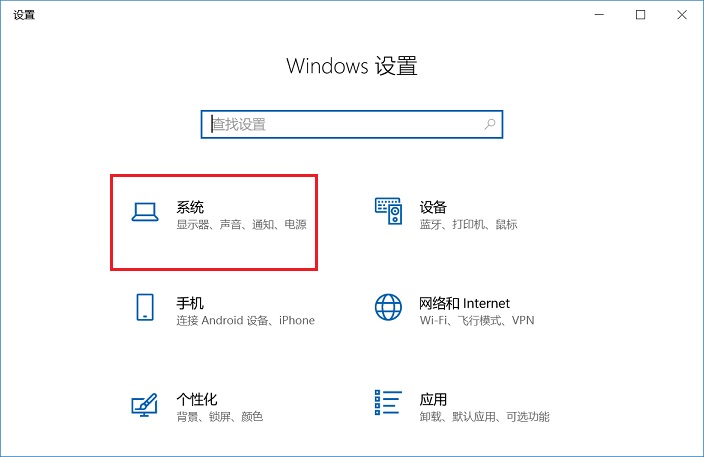
2、打开系统设置界面后,点击左侧的「剪贴板」设置,然后在右侧的剪贴板历史记录的「开关」、下方的「跨设备同步」、「自动同步复制的文本」三个开关打开,就可以开启Win10云剪切功能,如图。
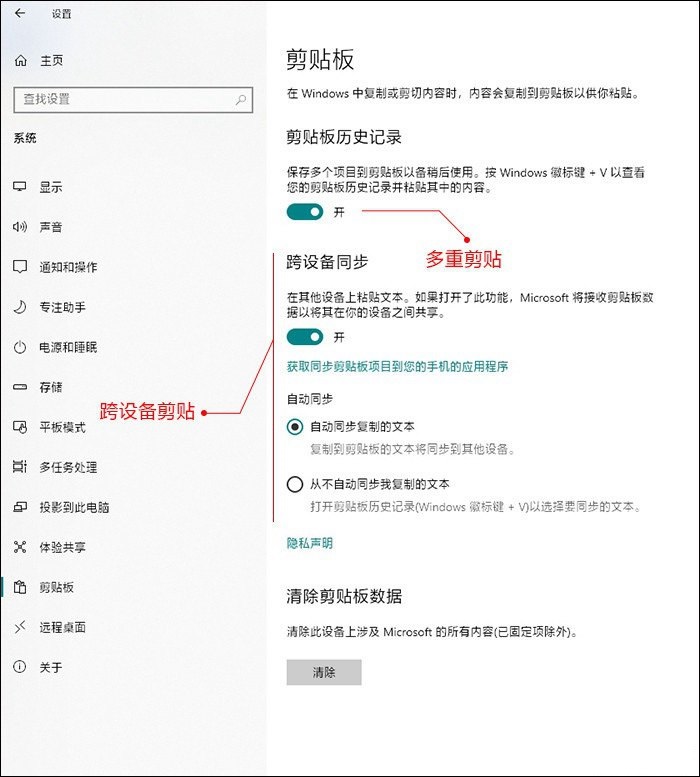
如果您的Win10设置中,找不到“云剪贴”设置,说明您的Win10系统版本较低,需要升级到最新版才能够体验。




